आप Android स्मार्टफ़ोन पर स्वतः सुधार कैसे बंद करते हैं?
जबकि कुछ उपयोगकर्ता अपने एंड्रॉइड(Android) स्मार्टफोन पर कीबोर्ड को अपने द्वारा लिखे गए स्वत: सुधार की सराहना करते हैं, इसलिए उनके टेक्स्ट संदेशों में कम गलतियां होती हैं, अन्य इससे नफरत करते हैं। यदि आप अपने कीबोर्ड के लिए स्वतः सुधार सुविधा को बंद करना चाहते हैं , चाहे वह Gboard (Autocorrect)(Google कीबोर्ड)(Gboard (the Google Keyboard)) हो या SwiftKey कीबोर्ड(SwiftKey Keyboard) , इस गाइड को पढ़ें और इसे करना सीखें। हमारे निर्देश Android 8 Oreo या Android 9 Pie वाले सभी स्मार्टफ़ोन पर लागू होते हैं, चाहे वे Samsung , Huawei , Xiaomi , Motorola या किसी अन्य निर्माता के हों। आएँ शुरू करें:
नोट:(NOTE:) यह मार्गदर्शिका Android 8 Oreo और Android 9 Pie वाले स्मार्टफ़ोन को कवर करती है । हमारे स्क्रीनशॉट में, Android 8 Oreo हमेशा बाईं ओर होता है, जबकि Android 9 Pie दाईं ओर होता है। यदि आप नहीं जानते कि आप Android के किस संस्करण का उपयोग कर रहे हैं, (Android)तो अपने स्मार्टफोन या टैबलेट पर Android संस्करण की जांच कैसे करें(How to check the Android version on your smartphone or tablet?) पढ़ें ?
सबसे पहले, अपने Android कीबोर्ड ( Gboard या SwiftKey ) के लिए सेटिंग खोजें
कोई फर्क नहीं पड़ता कि आप अपने एंड्रॉइड(Android) स्मार्टफोन पर किस कीबोर्ड का उपयोग करते हैं , आपको सबसे पहले इसकी सेटिंग्स को खोलना होगा। ऐसा करने के लिए, सेटिंग(Settings) ऐप खोलें। Android 8 और Android 9 दोनों में , सिस्टम(System) प्रविष्टि मिलने तक नीचे स्क्रॉल करें और उस पर टैप करें।

फिर, Android 8 में भाषाएं और इनपुट या (Language & input)Android 9 में भाषा और इनपुट(Languages & input) पर टैप करें । आपके द्वारा उपयोग किए जाने वाले Android(Android) संस्करण के आधार पर इस प्रविष्टि की स्थिति भिन्न है ।
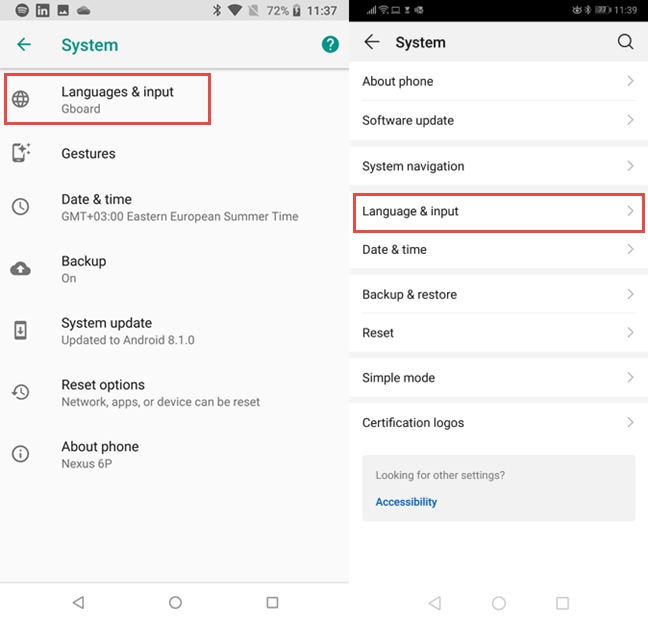
एंड्रॉइड 8 (Android 8) ओरेओ(Oreo) में , एक मध्यस्थ चरण है जहां आपको वर्चुअल कीबोर्ड(Virtual keyboard) प्रविष्टि को टैप करने की आवश्यकता होती है। यदि आप Android 9 Pie का उपयोग करते हैं , तो यह चरण मौजूद नहीं है।
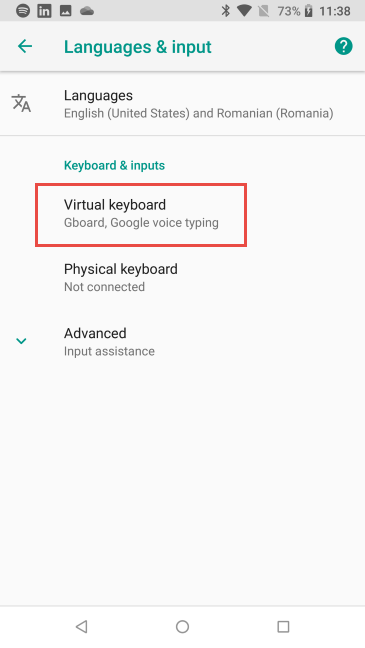
आप अपने स्मार्टफोन में इंस्टॉल किए गए सभी कीबोर्ड की एक सूची देखते हैं। अधिकांश लोगों के लिए, इस सूची में Google ध्वनि टाइपिंग(Google voice typing) के साथ एक कीबोर्ड शामिल होने जा रहा है ।
अन्य के लिए दो या दो से अधिक की-बोर्ड होंगे। आप जिस कीबोर्ड का उपयोग करते हैं, उसकी सेटिंग बदलने के लिए उसके नाम पर टैप करें: Gboard , SwiftKey Keyboard , या कुछ और।

अपने Android के Gboard के लिए (Autocorrect)स्वतः(Gboard) सुधार अक्षम करें
Google का Gboard Android स्मार्टफोन पर सबसे ज्यादा इस्तेमाल किया जाने वाला कीबोर्ड है । अगर आप भी इसका इस्तेमाल करते हैं, तो Gboard सेटिंग में (Gboard Settings)टेक्स्ट सुधार(Text correction) पर टैप करें .

सुधार(Corrections) अनुभाग पर जाएं , और स्वत: सुधार(Auto-correction) के लिए स्विच को अक्षम करें । आप ऑटो-कैपिटलाइज़ेशन, वर्तनी जांच, विराम चिह्न के बाद ऑटोस्पेस(Auto-capitalization, Spell check, Autospace after punctuation) जैसी अन्य स्वत: सुधार सुविधाओं को भी अक्षम कर सकते हैं ।

जब आप अपने परिवर्तनों से खुश हों, तो वापस(Back) दबाएं और अपने Android स्मार्टफोन का उपयोग करके फिर से शुरू करें।
स्विफ्टकी(SwiftKey) कीबोर्ड के लिए स्वत(Autocorrect) : सुधार अक्षम करें
एक और लोकप्रिय कीबोर्ड जो लाखों एंड्रॉइड(Android) स्मार्टफोन पर पाया जाता है, वह है स्विफ्टकी(SwiftKey) । उदाहरण के लिए, हुआवेई(Huawei) स्मार्टफोन पर, यह डिफ़ॉल्ट रूप से स्थापित होता है। यदि आप स्विफ्टकी कीबोर्ड(SwiftKey Keyboard) का उपयोग करते हैं, तो इसकी सेटिंग में टाइपिंग(Typing) टैप करें ।

फिर, टाइपिंग और स्वतः सुधार(Typing & autocorrect) पर टैप करें ।

सेटिंग्स की सूची में, स्वत: सुधार के लिए स्विच को अक्षम करें(Autocorrect) । आप अन्य समान सुविधाओं को भी अक्षम कर सकते हैं जो आपको परेशान कर सकती हैं, जैसे ऑटो कैपिटलाइज़(Auto capitalize) या त्वरित अवधि(Quick period) ।

जब आप अपने परिवर्तनों से खुश हों, तो वापस(Back) दबाएं और अपने Android स्मार्टफोन का उपयोग करके फिर से शुरू करें।
क्या(Did) आपने अपने Android स्मार्टफोन पर स्वतः सुधार(Autocorrect) को सफलतापूर्वक अक्षम कर दिया है?
इस गाइड में, हमने एंड्रॉइड(Android) स्मार्टफोन के लिए दो सबसे लोकप्रिय कीबोर्ड को कवर किया है । बंद करने से पहले, हमें बताएं कि आप अपनी इच्छा के अनुसार कहां करने में कामयाब रहे और क्या आप स्वतः सुधार चालू किए बिना कीबोर्ड का उपयोग करने से अधिक संतुष्ट हैं(Autocorrect) । नीचे टिप्पणी(Comment) करें और आइए चर्चा करें।
Related posts
एंड्रॉइड पर स्पीड डायल और डायरेक्ट मैसेज के लिए शॉर्टकट कैसे जोड़ें
Android पर स्क्रीनशॉट लेने के 7 तरीके (सैमसंग गैलेक्सी सहित)
एंड्रॉइड पर लोकेशन कैसे शेयर करें -
IPhone से Android में फ़ोटो कैसे स्थानांतरित करें (4 तरीके)
Android पर Chrome सूचनाएं कैसे बंद करें: संपूर्ण मार्गदर्शिका
IPhone सेटिंग्स खोलने के 4 तरीके -
विंडोज़ में पासवर्ड के बिना स्वचालित रूप से लॉगिन कैसे करें (netplwiz का उपयोग करके)
विंडोज में फाइल या फोल्डर का लिंक कैसे बनाएं (2 तरीके) -
स्क्रीनशॉट कहाँ जाते हैं? उन्हें Windows, Mac, Android, या iOS में खोजें -
ड्रैग एंड ड्रॉप क्या है? कैसे खींचें और छोड़ें -
एंड्रॉइड में लॉक स्क्रीन पर नोटिफिकेशन कैसे छिपाएं -
विंडोज 10 मोबाइल में वन हैंडेड मोड क्या है और इसका उपयोग कैसे करें
अपने एंड्रॉइड स्मार्टफोन पर त्वरित प्रतिक्रिया संदेशों को कैसे बदलें
अपने Android स्मार्टफ़ोन पर Google डिस्कवर फ़ीड को वैयक्तिकृत कैसे करें
एंड्रॉइड में कीबोर्ड भाषा कैसे बदलें
अपने Android पर संपर्क कैसे जोड़ें: 4 तरीके
Android पर ऐप्स कैसे बंद करें: वह सब जो आपको जानना आवश्यक है
IPhone पर स्थान कैसे साझा करें: आप सभी को पता होना चाहिए -
एंड्रॉइड स्प्लिट स्क्रीन फीचर: प्रो की तरह मल्टीटास्क कैसे करें!
6 आसान चरणों में Android होम स्क्रीन अनुकूलन
